word文档中的页眉宽度的设置教程
2023-07-11 10:16:28作者:极光下载站
用户在遇到文档的编辑问题时,总是会在word软件中来解决,word软件受到了不少用户的喜欢,因此word软件中有着专业且强大的文字编排工具,用户简单的操作几个步骤即可解决好文档的编辑问题,或是设置好文档的排版格式,当用户在编辑文档文件时,根据实际情况会在页面上插入页眉,用户会发现页眉的宽度有点小,自己不是很满意,这时就可以进入到页面设置窗口中找到版式选项卡,接着在距边界板块中调整一下页眉数据大小即可解决问题,详细的操作过程是怎样的呢,接下来就让小编来向大家分享一下word文档中的页眉宽度设置的方法教程吧,感兴趣的用户也可以来看看。
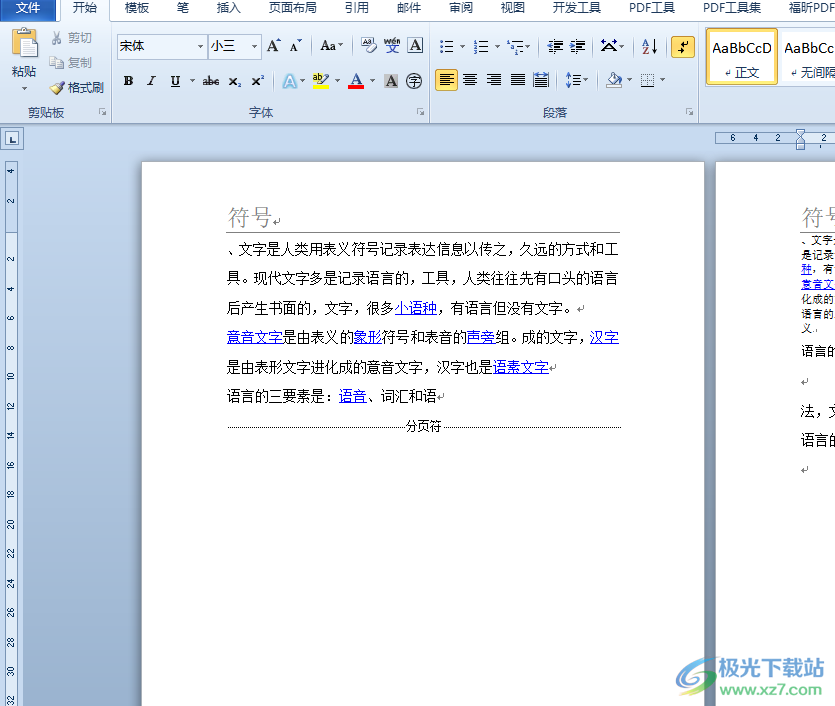
方法步骤
1.首先在电脑桌面上打开word文档文件,并来到编辑页面上,用户看到当前的页眉宽度大小
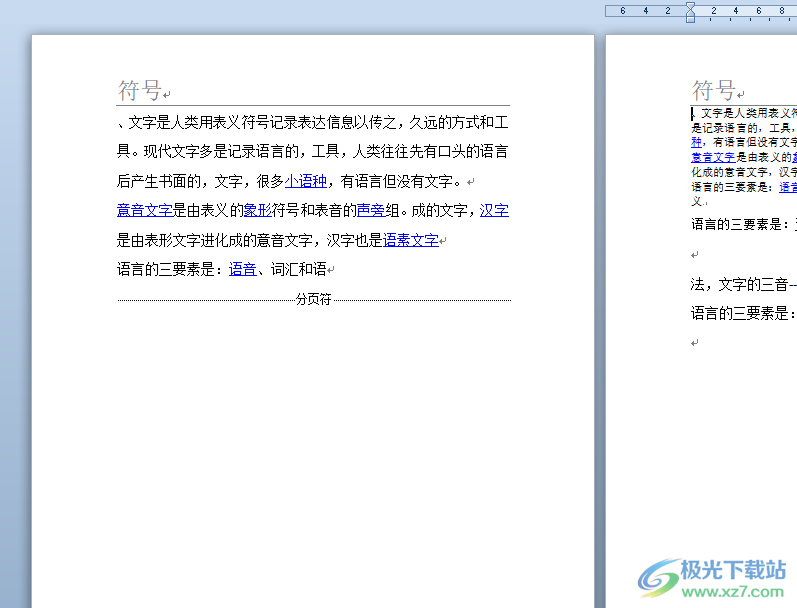
2.接着在页面上方的菜单栏中用户点击页面布局选项,在显示出来的选项卡中,用户选择页面设置板块的小箭头选项
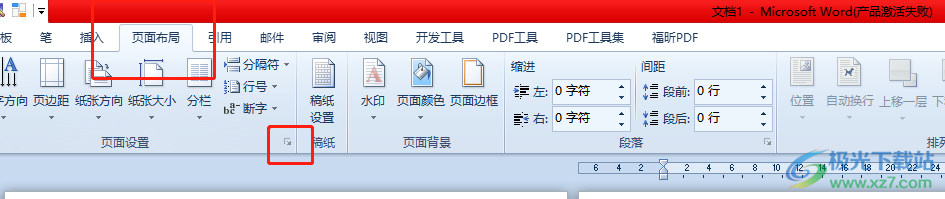
3.进入到页面设置窗口中,用户需要将选项卡切换到版式选项卡上
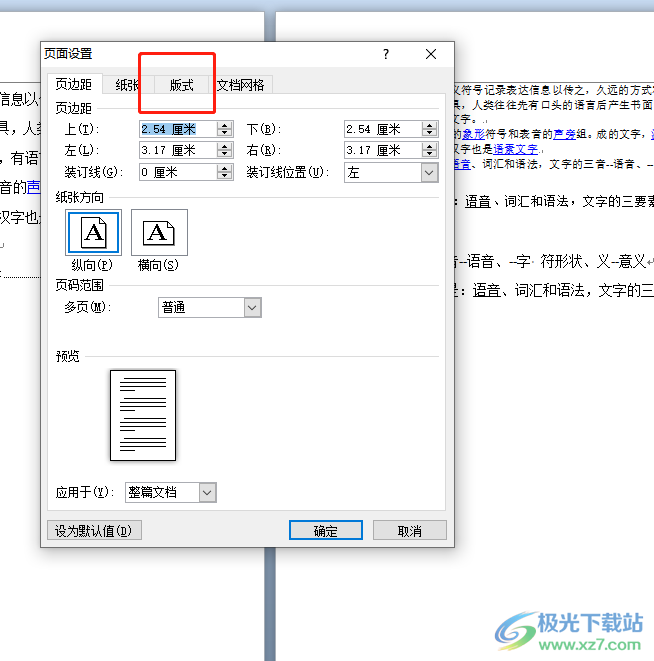
4.这时在页眉和页脚板块中找到距边界选项,将其中的页眉大小简单的进行调整并按下确定按钮即可
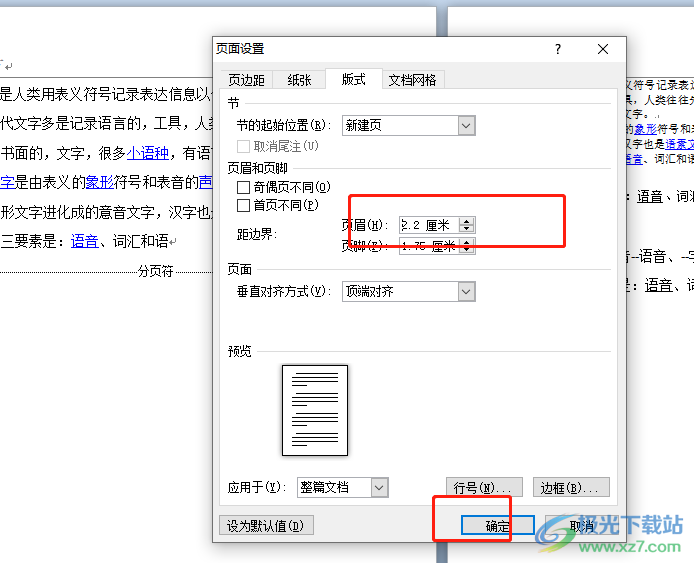
5.回到编辑页面上,用户就会发现页眉宽度已经成功发生了变化

用户在编辑文档文件时,难免会遇到添加页眉的情况,可是用户会发现页眉的宽度有点太小了,这时就需要进入到页面设置窗口中找到版式选项,接着在距边界选项中简单的调整一下页眉数据大小即可解决问题,方法简单有效,大家可以来试试看,按照同样的方法用户还可以调整页脚的宽度。
